S’applique à
Fonctionnalités
Qui peut utiliser cette fonctionnalité ?
- Propriétaire
- Administrateur
utiliser des filtres pour afficher des sous-ensembles de données
Les propriétaires ou administrateurs d’Affichage dynamique peuvent gagner du temps en créant des affichages qui contiennent de grands ensembles de données et des filtres partagés (plutôt que d’avoir à créer plusieurs affichages séparés pour donner aux utilisateurs l’accès à des sous-ensembles de données). Les utilisateurs qui consultent les données peuvent utiliser les filtres partagés fournis par l’administrateur ou créer leurs propres filtres pour rechercher et consulter facilement les éléments qui les intéressent.
Les utilisateurs dotés des autorisations Propriétaire ou Administrateur sur la vue peuvent créer et modifier des filtres (ils peuvent également modifier les filtres créés par d’autres). Tout utilisateur partagé sur l’affichage peut créer et modifier ses propres filtres.
Vous pouvez accéder à l’application Dynamic View avec votre compte Smartsheet après qu’une personne a partagé une vue avec vous ou si un administrateur vous donne accès à l’application. Vous pouvez également configurer un compte d’essai gratuit la première fois que vous accédez à l’affichage.
Utilisez les filtres de l’Affichage dynamique pour rechercher les données qui correspondent aux critères spécifiés et triez rapidement les résultats comme vous le souhaitez. Grâce aux filtres, vous pouvez :
- Rechercher rapidement des sous-ensembles de données
- Accéder facilement aux données souhaitées à chaque fois que vous revenez sur l’affichage
Vous pouvez accéder à l’application Affichage dynamique ici.
Activer ou désactiver un filtre
- Pour appliquer un filtre sur un affichage, commencez à partir de l’affichage et sélectionnez le filtre souhaité dans le menu Filtre.
- Pour effacer un filtre (cesser de l’appliquer sur l’affichage), sélectionnez Filtre désactivé.
Vous devez attendre que toutes les pages du Dynamic View soient chargées avant d’appliquer un filtre.
Créer un nouveau filtre
Dans l’application Affichage dynamique, commencez à partir de l’affichage pour lequel vous souhaitez créer un nouveau filtre :
- Cliquez sur l’icône Filtre dans le coin supérieur gauche de l’affichage puis sur Nouveau filtre pour afficher la fenêtre Filtre.
saisissez-le dans le champ Nom. À défaut, le filtre est enregistré comme Filtre sans nom.
si vous êtes le propriétaire de l’affichage, ou si vous disposez des droits Administrateur, vous pouvez partager un filtre portant un nom. Ainsi, tout utilisateur partagé sur l’affichage peut l’utiliser. Pour ce faire, cochez la case Partager le filtre.
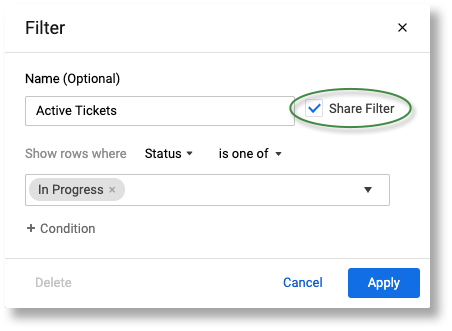
- Sélectionnez les conditions que vous souhaitez utiliser pour filtrer les données, puis cliquez sur Appliquer.
Et voilà ! Votre affichage est filtré selon les critères que vous avez spécifiés. Si vous avez donné un nom à votre filtre, vous pouvez l’utiliser chaque fois que vous consultez l’affichage. Si vous avez choisi de partager le filtre (Propriétaire ou Administrateur uniquement), tout utilisateur ayant accès à l’affichage pourra désormais l’utiliser.
Pour plus d’informations sur la création d’affichages et la sélection de colonnes, consultez Application Affichage dynamique :
Cloner un filtre existant
Si les filtres d’un affichage produisent des résultats similaires à un nouveau filtre que vous souhaitez créer, vous pouvez gagner du temps en le clonant.
- Dans le menu Filtre, survolez le nom du filtre existant puis sélectionnez Cloner.
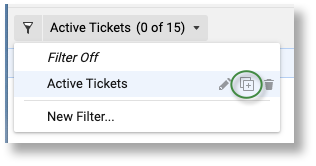
Cela crée une copie du filtre et ouvre la fenêtre Filtre. - Procédez aux modifications souhaitées et cliquez sur Appliquer pour enregistrer le nouveau filtre.
Modifier un filtre existant
Vous devez disposer des autorisations Propriétaire ou Administrateur pour modifier un filtre créé par quelqu’un d’autre.
Dans le menu Filtre, survolez le nom du filtre que vous souhaitez modifier puis cliquez sur Modifier.
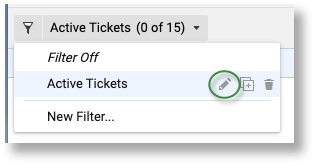
vérifiez que le nom de la fenêtre Filtre correspond au nom du filtre que vous souhaitez modifier afin de vous assurer que vous modifiez le bon filtre.
- Actualisez les critères souhaités dans le formulaire Filtre et sélectionnez Appliquer.
Supprimer un filtre
Pour supprimer un filtre (le supprimer de l’affichage et du menu), à partir du menu Filtre, survolez le nom du filtre, puis cliquez sur Supprimer.